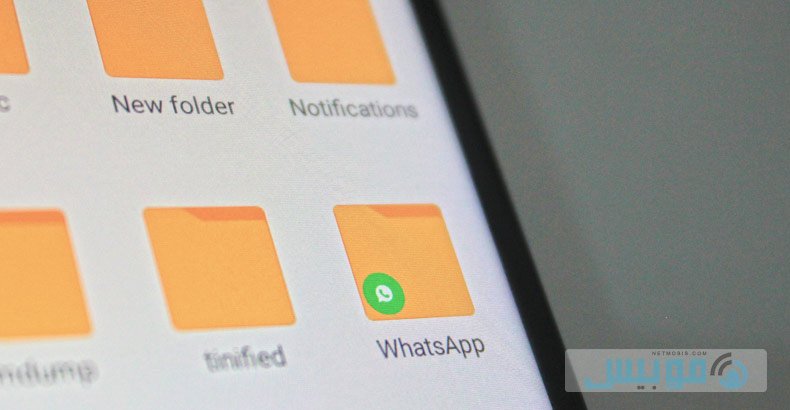احيانا قد تريد مسح رسائل الواتس اب نهائيا من هاتفك ولكن لا تفلح في حذفها بالطريقة العادية لأنك ستتفاجئ بوجود نسخة احتياطية منها لا تزال محفوظة بالهاتف، أو قد ترغب بحذفها من هاتف المستلم ولكن لا يكون الوقت في صالحك بعد أن انتهت الساعة التي تحددها سياسة الواتس اب للسماح بمسح الرسائل المرسلة من الطرفين، ولعلك تتسائل الآن آلا يوجد حل لإزالة الرسائل القديمة من تطبيق الواتس اب؟
بلى يوجد حل لمسح الرسائل سواء المرسلة أو المحفوظة بهاتفك، ولكنه يتطلب القيام بخطوات إضافية أكثر من مجرد الضغط على سلة المهملات، فنفذها وستحصل على واتس اب نظيف خالي من الدردشات الغير مرغوب فيها.
مسح رسائل الواتس اب المرسلة من فترة وجيزة
في حال كنت انتهيت من إرسال الرسالة بالواتس اب ولكنك تريد التراجع وحذفها من جهازك وهاتف المستلم، فما دام لم تمر ساعة من وقت إرسالها فمن السهل حذفها سواء كان تم قراءتها أم لا، ولكن سارع بتنفيذ تلك الخطوات:
- قم بالضغط مطولا على الرسالة المراد حذفها بتطبيق الواتس اب ليتم تحديدها.
- من شريط الأدوات العلوي بالتطبيق اضغط على رمز سلة المهملات.
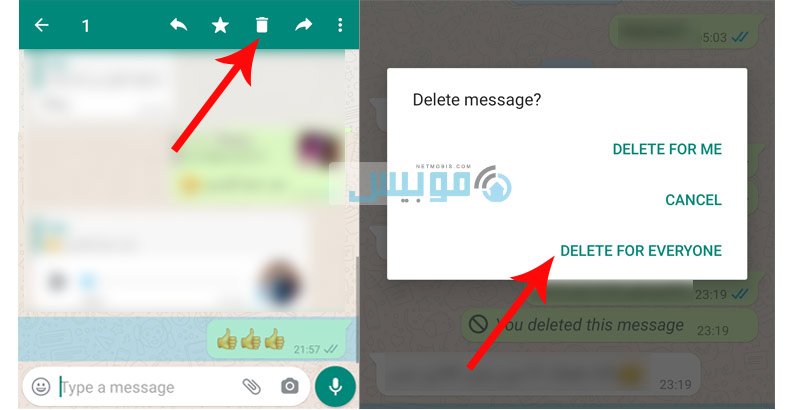
- سيظهر لك ثلاث خيارات اختار منهم الحذف لدى الجميع أو بالإنجليزية “Remove for Everyone”
وهكذا ستكون أتممت مسح رسائل الواتس اب نهائيا لدى الطرفين طالما كانت حديثة ولم تمض عليها ساعة.
حذف رسائل الواتس آب المرسلة من مدة طويلة
ولكن لو كانت الرسالة المرسلة قديمة ومرت عليها 24 ساعة أو أكثر أو حتى أسبوع فالأمر سيختلف ولن يصبح إزالتها مسموحا به من هاتف المستلم تبعا لقوانين الواتساب، ولكنك بالرغم من هذا تستطيع التحايل على ذلك الوضع وإجراء حذف رسائل الواتس آب المرسلة من فترات طويلة فقط لو قمت بالآتي:
- قم بإيقاف الإتصال بالإنترنت بهاتفك سواء عبر إلغاء تفعيل بيانات الهاتف أو الواي فاي.
- توجه إلى الإعدادات بالهاتف.
- اختار من الخيارات المتاحة Apps Selection للتوجه لكافة التطبيقات بالهاتف.
- ابحث عن تطبيق Whats App وقم بالنقر عليه.
- اضغط على خيار Force Stop.
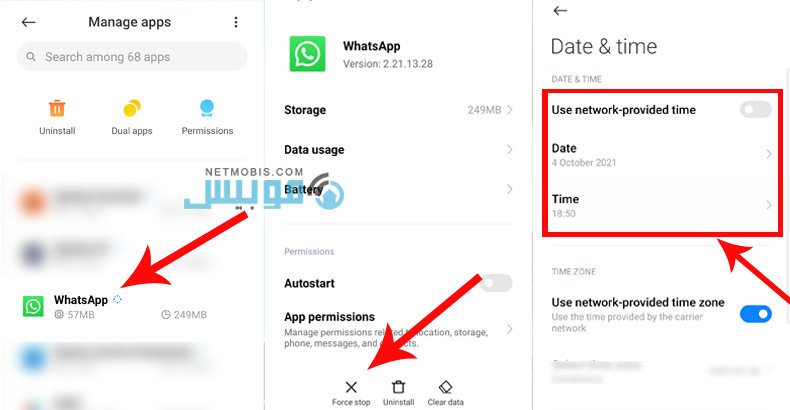
- وبعد ذلك اخرج تماما من إعدادات الواتس اب وتوجه لإعدادات التاريخ والوقت.
- قم بإيقاف التحديث التلقائي للتاريخ والوقت.
- أعد تعديل التاريخ يدويا إلى نفس اليوم المرسل به الرسالة التي تريد حذفها، وافعل نفس الشيء مع الوقت.
- اذهب لاحقا إلى تطبيق الواتس اب وافتح الدردشات.
- حدد الرسالة القديمة التي ترغب بمسحها، واضغط فورا على سلة المهملات.
- الآن سيظهر لك خيار الحذف لدى الجميع، فقم بالنقر عليه.
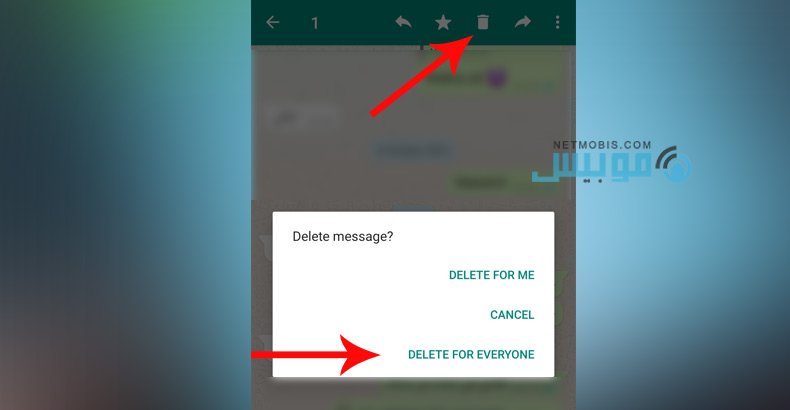
وهكذا حللت المشكلة وتمكنت من مسح رسائل الواتس اب من الطرفين بنجاح، وعند المستلم ستختفي الرسالة تماما ولن يظهر له سوى “تم حذف الرسالة”.
مسح رسائل الواتس اب نهائيا من الهاتف
إذا كان هدفك هو مسح رسائل الواتس اب نهائيا من هاتفك سواء للتخلص من دردشات مزعجة أو لتوفير المساحة، فعليك أن تزيل معها النسخة الإحتياطية كليا، وهذا سيتم عند القيام بالخطوات التالية:
- قم بعمل تحديد لكل الدردشات بهاتفك، ومن ثم اضغط على سلة المهملات ليتم محوها.
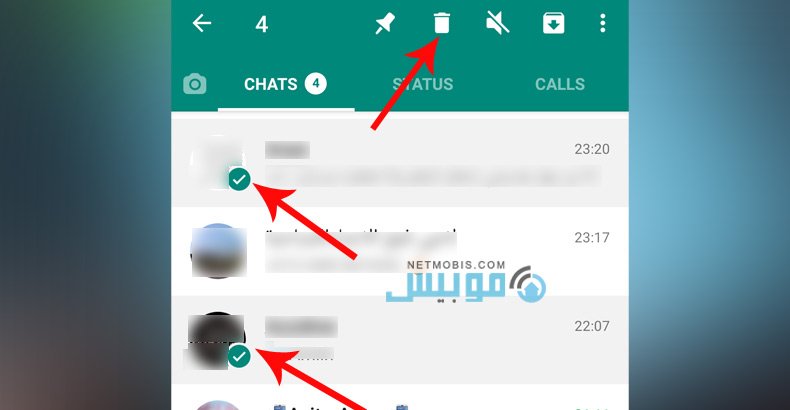
- توجه بعد ذلك إلى مدير الملفات بالهاتف.
- افتح المجلد الخاص بتطبيق الواتس اب.
- ستجد بداخله مجلدات أخرى من ضمنها مجلدين باسم Backups و Databasses فاضغط عليه.
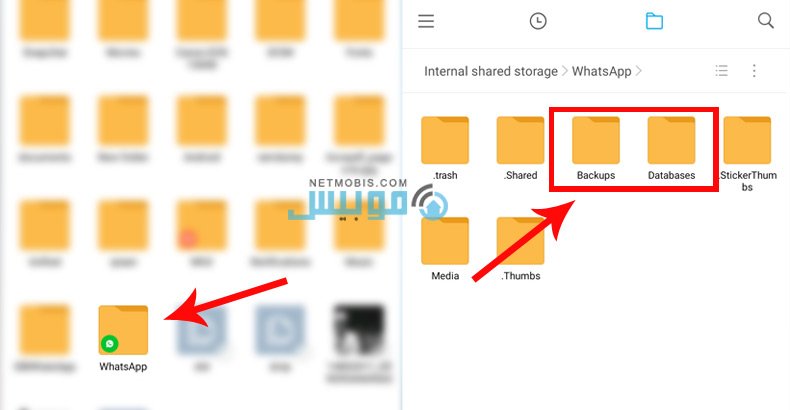
- فور فتح ذاك المجلد قم بمحو لجميع الملفات المخزنة به.
- في الخطوة الأخيرة انتقل إلى حسابك في Google Drive.
- تأكد من إجراء محو لكافة محادثات الواتس اب المحفوظة به لينتهي الأمر.
وهكذا يمكنك حذف أي رسائل بالواتس اب حسب رغبتك سواء من جهازك وحده أو بهاتف المستلم أيضا، ولكن في المطلق، تظل فكرة مسح النسخ الإحتياطية بالكامل غير محبذة لأن الكثير من الرسائل المهمة قد تحتاج إاليها في وقت ما.